如何更换狸窝全能视频转换器的视频片段?当我们想用狸窝全能视频转换器更换视频片段时,我们该怎么办?如果你不能,请看下面。小编将为您带来狸窝全能视频转换器更换视频片段的方法和步骤。
方法/步骤
1、准备好需要编辑的视频文件后,打开狸窝全能视频转换器,单击界面左上角“添加视频”,导入准备好的视频文件,这里的视频格式基本不受限制。
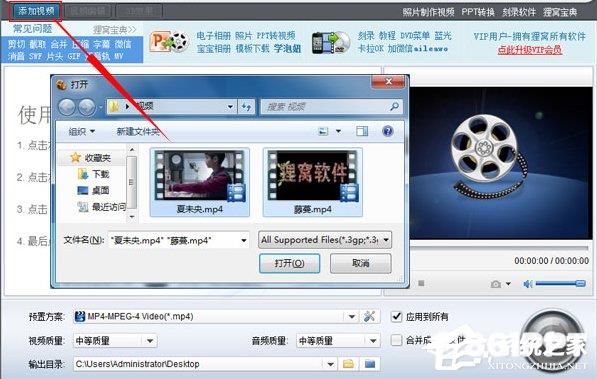
2、这里演示的是剪掉视频的尾部,再加上另一个视频,所以导入两个视频文件。如下图所示,在文件列表区,需要编辑的视频放在第一位(顶部),更换的视频文件放在第二位(底部)。排名顺序错误,可以通过“上移”或“下移”调整按钮。
3、我们选择第一个视频,单击软件左上角“视频编辑”,进入编辑界面,截取选定的视频。

4、我们为视频编辑窗口,在时间轴上通过鼠标拖动左右按钮截取视频片段“截取”选项下的“开始时间”和“结束时间”右侧填写精确值。
在图中显示的时间轴上,左右区间之间的部分是截取保留的部分,右侧(即尾部)未选择的部分是删除不需要的部分,单击“确定”保存设置并返回主界面。

5、此时,我们删除了尾巴,并将其更换为另一个视频片段。事实上,我们可以将截取的视频文件与第二个视频文件结合起来。在主界面右下角检查“合并成文件”即可。
6、再在“预置方案”选择需要输出的视频格式和设置“输出目录”,单击右下角的圆形按钮,开始转换导出合并的视频文件。
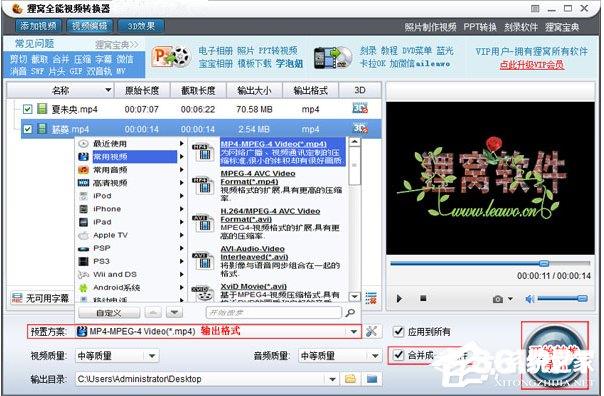
7、跳转到转换过程界面,转换速度相对较快,可以转换很长时间。如下图所示,单击“打开目录”也就是说,你可以看到成功导出的视频文件。文件名称与排名第一的视频文件名称相同。
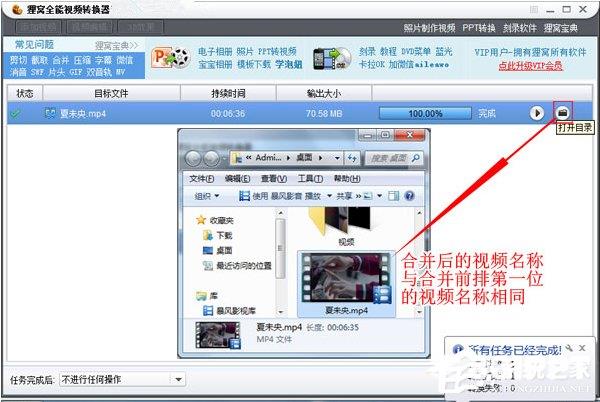
8、这样就可以去掉视频的结尾部分,换上其他视频,很容易完成。
以上是狸窝全能视频转换器更换视频片段的方法步骤。你学会了吗?如果您想了解更多软件教程,请关注861模板网络。